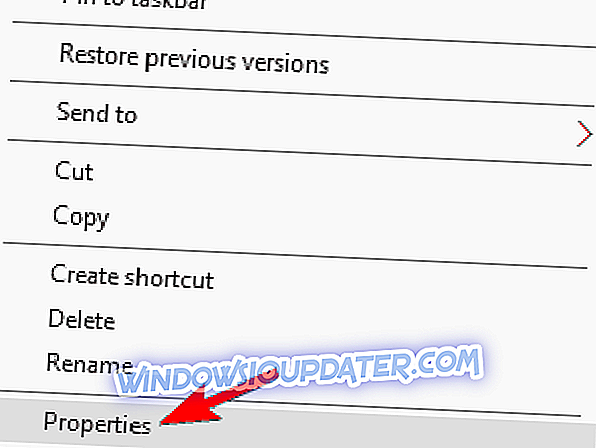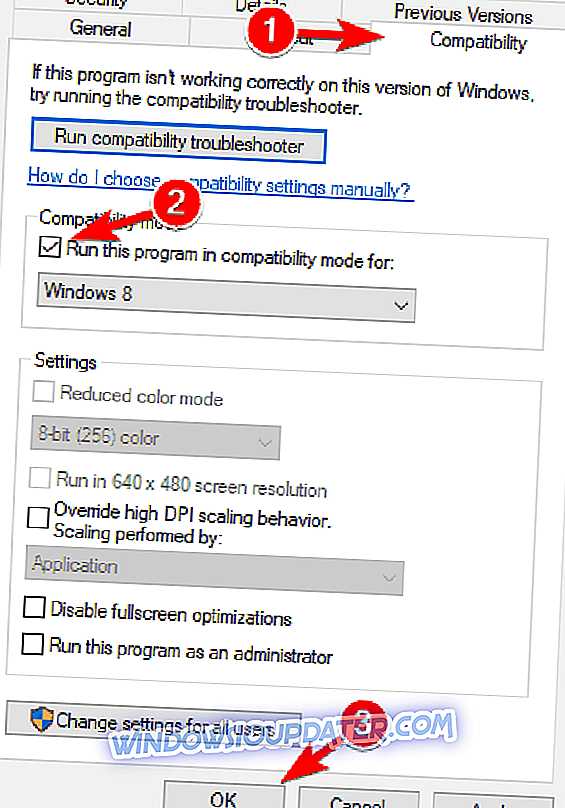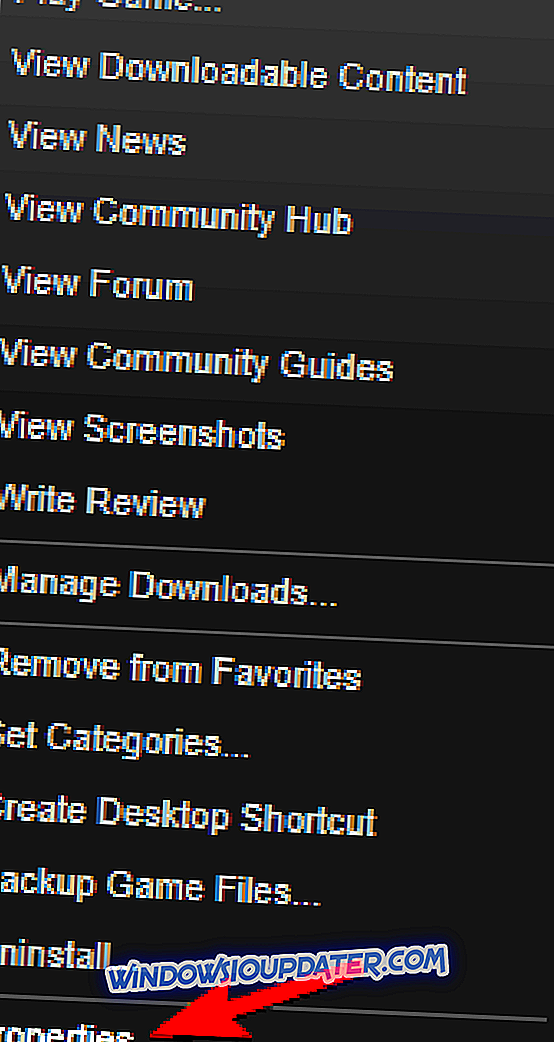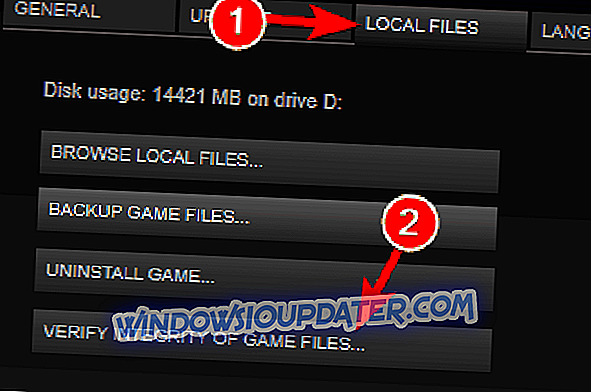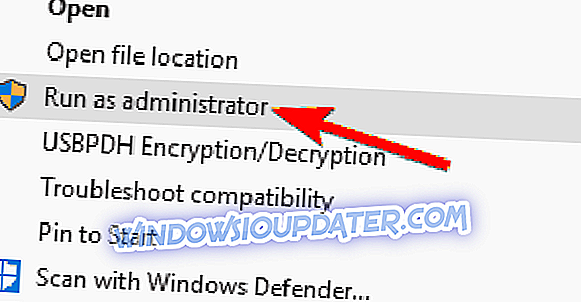Bất cứ khi nào Microsoft đưa ra một phiên bản Windows mới, gần như một điều chắc chắn là nhiều trò chơi ngoài kia sẽ không hoạt động. Và bây giờ chúng tôi có các báo cáo mới liên quan đến các vấn đề với trò chơi Assassin Creed IV: Black Flag. Đây là những gì một người dùng bị ảnh hưởng đã nói:
Tôi là người dùng Win10 và tôi gặp vấn đề nghiêm trọng trong khi thử chơi cờ đen Assasins creed IV. Trò chơi đã từng hoạt động trên các phiên bản trước của windows nhưng không hoạt động kể từ khi tôi nâng cấp lên win10. Trò chơi hoàn toàn không mở. và tôi thậm chí đã thử thay đổi chế độ tương thích nhưng nó vẫn không hoạt động. Ngay khi tôi nhấp vào biểu tượng, con trỏ sẽ hiển thị dấu tải và dừng và trò chơi không mở
Trước hết, không cần phải nói rằng bạn cần Chạy trình khắc phục sự cố cho các ứng dụng Windows và cũng kiểm tra mọi bản cập nhật bạn có thể đang chờ xử lý, cả từ Windows Update, mà còn cho card đồ họa của bạn.
Assassin Creed IV: Black Flag không hoạt động trên Windows 10, làm thế nào để khắc phục nó?
Theo người dùng, họ gặp phải nhiều vấn đề khác nhau với Cờ đen của Assassin Creed 4. Nói về các vấn đề, đây là một số vấn đề phổ biến nhất mà người dùng đã báo cáo:
- Assassin Creed Black Flag không bắt đầu, sẽ không khởi chạy - Đây là một vấn đề tương đối phổ biến với Assassin Creed. Để khắc phục sự cố, hãy thử chạy trò chơi với tư cách quản trị viên hoặc ở Chế độ tương thích.
- Assassin Creed Black Flag Windows 10 bị sập - Nếu sự cố này xảy ra, vấn đề có thể là do trình điều khiển của bạn. Cập nhật trình điều khiển card đồ họa của bạn và kiểm tra xem sự cố vẫn còn.
- Assassin Creed Black Flag không phản hồi, khởi chạy - Đây chỉ là một biến thể của lỗi này và để khắc phục, hãy chắc chắn kiểm tra xem phần mềm chống vi-rút của bạn có can thiệp vào trò chơi theo bất kỳ cách nào không.
- Assassin Creed IV Black Flag đã ngừng hoạt động - Nếu trò chơi của bạn đột nhiên ngừng hoạt động, vấn đề có thể là ứng dụng của bên thứ ba có vấn đề, vì vậy hãy chắc chắn xóa nó. Nếu vấn đề vẫn còn, hãy thử bất kỳ giải pháp nào khác từ bài viết này.
Giải pháp 1 - Kiểm tra phần mềm chống vi-rút của bạn
Các công cụ chống vi-rút là cần thiết, nhưng nếu bạn không thể chạy Cờ đen Assassin Creed 4 trên PC, vấn đề có thể là phần mềm chống vi-rút của bạn. Đôi khi một công cụ chống vi-rút của bên thứ ba có thể can thiệp vào trò chơi của bạn và khiến vấn đề này xuất hiện. Tuy nhiên, bạn có thể dễ dàng khắc phục điều đó chỉ bằng cách vô hiệu hóa một số tính năng chống vi-rút.
Nếu điều đó không có ích, bạn có thể phải tạm thời vô hiệu hóa phần mềm chống vi-rút của mình. Trong trường hợp cuối cùng, bạn thậm chí có thể phải loại bỏ phần mềm chống vi-rút của mình và kiểm tra xem điều đó có giải quyết được vấn đề không. Ngay cả sau khi bạn loại bỏ phần mềm chống vi-rút của mình, bạn sẽ vẫn được bảo vệ bằng Windows Defender, do đó không cần phải lo lắng về sự an toàn của bạn.
Nếu sự cố vẫn còn, bạn có thể muốn tắt tạm thời Windows Defender và kiểm tra xem điều đó có giải quyết được sự cố không. Một cách khác để khắc phục vấn đề này là chuyển sang một giải pháp chống vi-rút khác. Có rất nhiều công cụ chống vi-rút tuyệt vời trên thị trường, nhưng hiện tại, tốt nhất là Bitdefender, Panda Antivirus và BullGuard . Đây là tất cả các công cụ tuyệt vời, vì vậy hãy thử bất kỳ công cụ nào.
Giải pháp 2 - Cài đặt trò chơi ở chế độ Tương thích
Những gì bạn có thể thử là cài đặt trò chơi ở chế độ tương thích và kiểm tra xem điều đó có giúp ích không. Đây là những gì bạn cần làm:
- Tải game từ trang web của nhà sản xuất.
- Nhấp chuột phải vào tệp thiết lập trò chơi và nhấp vào Thuộc tính .
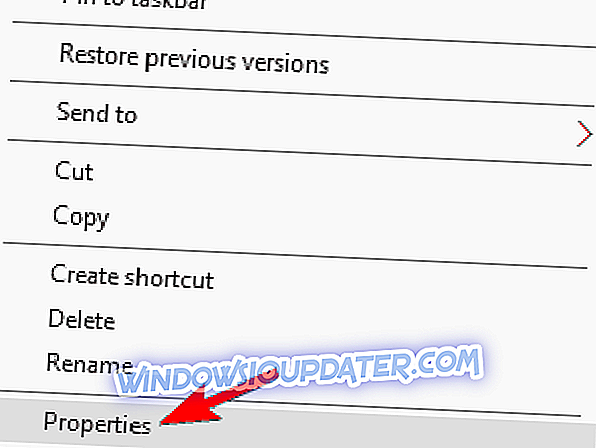
- Nhấp vào tab Tương thích và chọn hộp Chạy chương trình này ở chế độ tương thích và chọn phiên bản Windows cũ hơn. Nhấp vào Áp dụng và OK để lưu các thay đổi.
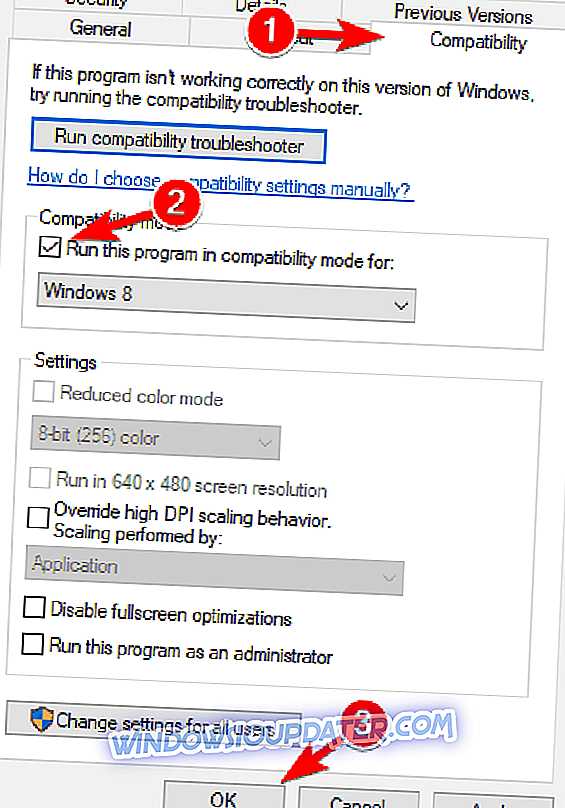
- Một khi điều này được thực hiện, hãy thử cài đặt lại trò chơi.
Giải pháp 3 - Xác minh tính toàn vẹn của tệp trò chơi
Đôi khi bạn có thể gặp sự cố với Cờ đen của Assassin Creed 4 do các tệp bị hỏng. Các tệp trò chơi của bạn có thể bị hỏng và để khắc phục sự cố, bạn cần xác minh tính toàn vẹn của bộ đệm trò chơi. Điều này khá đơn giản và bạn có thể làm điều đó bằng cách làm theo các bước sau:
- Bắt đầu Steam và đi đến thư viện trò chơi của bạn.
- Xác định vị trí Cờ đen của Assassin Creed 4 trong danh sách và nhấp chuột phải vào nó. Chọn thuộc tính từ menu.
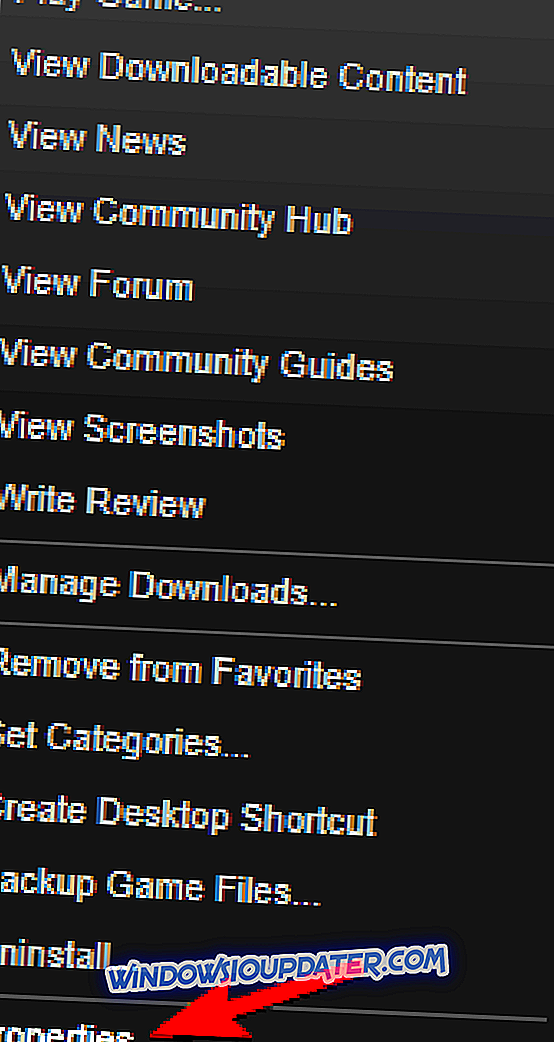
- Bây giờ điều hướng đến tab Tệp cục bộ và nhấp vào Xác minh tính toàn vẹn của nút tệp trò chơi .
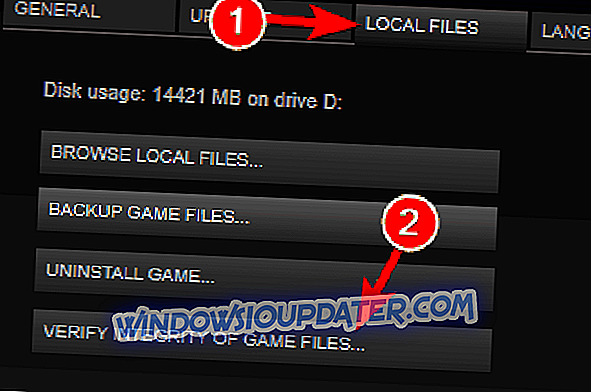
- Quá trình xác minh sẽ bắt đầu. Quá trình này có thể mất khoảng 10 phút hoặc lâu hơn, vì vậy hãy cố gắng không làm gián đoạn nó.
Sau khi quét xong, hãy thử chạy lại trò chơi. Nếu quá trình quét không thể khắc phục sự cố, hãy chuyển đến thư mục cài đặt của trò chơi và xóa các tệp sau:
- AC4BFSP.exe
- DataPC.forge
- Dữ liệuPC_patch.forge
Sau khi làm điều đó, xác minh tính toàn vẹn của các tệp một lần nữa và vấn đề sẽ được giải quyết.
Giải pháp 4 - Loại bỏ các ứng dụng có vấn đề
Một vài người dùng đã nói rằng bằng cách xóa các ứng dụng như Samsung Link, WindowFX, Tweak7, ObjectDock đã giải quyết vấn đề, ngay cả khi không có liên kết rõ ràng giữa chúng và trò chơi.
Để xóa các tệp này, cách tốt nhất là sử dụng phần mềm gỡ cài đặt. Nếu bạn không quen, phần mềm gỡ cài đặt có thể xóa bất kỳ ứng dụng nào khỏi PC cùng với tất cả các tệp và mục đăng ký của nó. Nếu bất kỳ ứng dụng nào can thiệp vào trò chơi, bạn có thể dễ dàng loại bỏ nó bằng cách sử dụng một trong những công cụ này.
Nếu bạn đang tìm kiếm một trình gỡ cài đặt tốt, chúng tôi khuyên bạn nên dùng thử IOBit Uninstaller (miễn phí), Revo Uninstaller hoặc Ashampoo Uninstaller . Khi bạn xóa các ứng dụng đó, vấn đề sẽ được giải quyết.
Giải pháp 5 - Cài đặt lại trò chơi vào ổ C
Theo người dùng, họ đã cố gắng khắc phục sự cố với Assassin Creed 4 Black Flag chỉ bằng cách cài đặt lại trò chơi vào ổ C của họ. Nhiều người dùng có xu hướng cài đặt các trò chơi trên một ổ đĩa khác để tiết kiệm dung lượng, nhưng có vẻ như Assassin Creed 4 sẽ không hoạt động trừ khi bạn cài đặt nó trên ổ C.
Đây là một giải pháp hơi tẻ nhạt vì bạn phải cài đặt lại trò chơi, nhưng một khi bạn cài đặt nó, vấn đề sẽ được giải quyết hoàn toàn.
Giải pháp 6 - Thay thế tệp DLL
Assassin Creed 4 Black Flag yêu cầu một số tệp DLL nhất định từ Windows để chạy đúng và nếu các tệp này bị thiếu hoặc không phù hợp, bạn có thể gặp phải một số vấn đề nhất định với trò chơi. Nhiều người dùng đã báo cáo rằng trò chơi sẽ không hoạt động do tệp XAudio2_7.dll . Để khắc phục sự cố, hãy truy cập C: \ Windows \ system32 và tạo bản sao XAudio2_7.dll . Lưu bản sao vào máy tính để bàn của bạn.
Bây giờ hãy vào thư mục cài đặt của trò chơi và tìm thư mục Launcher. Trong đó, bạn nên tìm tệp XAudio2_7.dll . Sao chép tệp đó vào C: \ Windows \ system32 và thay thế tệp cũ. Sau khi làm điều đó, vấn đề sẽ được giải quyết và trò chơi sẽ bắt đầu hoạt động trở lại.
Một số người dùng báo cáo rằng các tệp khác cũng có thể tạo ra vấn đề này. Để khắc phục sự cố, trước tiên, bạn cần điều hướng đến các thư mục C: \ Windows \ system32 và C: \ Windows \ syswow64 . Định vị các tệp sau và sao chép chúng vào Bàn làm việc của bạn dưới dạng bản sao lưu:
- D3DCompiler_43
- D3DX9_43
- xinput1_3
Bây giờ, hãy chuyển đến thư mục cài đặt Assassin Creed 4 Black Flag và tìm phiên bản x86 của các tệp đã nói ở trên. Sao chép các tệp đó vào C: \ Windows \ system32 . Bây giờ hãy xác định phiên bản x64 của các tệp và sao chép chúng vào thư mục C: \ Windows \ syswow64 .
Sau khi làm điều đó, các vấn đề với trò chơi nên được giải quyết.
Giải pháp 7 - Cập nhật trình điều khiển card đồ họa của bạn
Nếu bạn không thể chạy Cờ đen Assassin Creed 4 trên PC, vấn đề có thể là trình điều khiển card đồ họa của bạn. Trình điều khiển lỗi thời có thể khiến vấn đề này xuất hiện và để khắc phục, chúng tôi khuyên bạn nên cập nhật trình điều khiển của mình. Để xem cách cập nhật trình điều khiển của bạn, hãy nhớ kiểm tra hướng dẫn của chúng tôi về cách cập nhật trình điều khiển card đồ họa.
Chúng tôi cũng đặc biệt khuyên dùng Trình cập nhật trình điều khiển của TweakBit (được Microsoft và Norton phê duyệt) để tự động tải xuống tất cả các trình điều khiển đã lỗi thời trên PC của bạn. Công cụ này sẽ giữ cho hệ thống của bạn an toàn vì bạn có thể tải xuống và cài đặt phiên bản trình điều khiển sai.
Tuyên bố miễn trừ trách nhiệm : một số tính năng của công cụ này không miễn phí.
Giải pháp 8 - Xóa tệp lưu trò chơi của bạn
Nếu bạn không thể khởi động Assassin Creed 4 Black Flag, vấn đề có thể là các tệp trò chơi lưu của bạn. Đôi khi các trò chơi lưu của bạn có thể bị hỏng và điều đó có thể ngăn trò chơi chạy. Trò chơi sẽ cố tải tập tin lưu bị hỏng và vì nó không thể chạy được nên trò chơi sẽ bị sập.
Tuy nhiên, bạn có thể khắc phục sự cố chỉ bằng cách di chuyển các tệp trò chơi lưu của bạn đến một vị trí khác. Đơn giản chỉ cần truy cập thư mục cài đặt của trò chơi, theo mặc định, nó phải là C: \ Program Files (x86) \ Ubisoft \ Ubisoft Game Launcher \ savegames \\ và định vị các tệp trò chơi lưu của bạn. Bây giờ di chuyển chúng vào Bàn làm việc của bạn và cố gắng bắt đầu lại trò chơi.
Giải pháp 9 - Chạy trò chơi với tư cách quản trị viên
Nếu vấn đề vẫn còn, bạn có thể giải quyết nó đơn giản bằng cách chạy trò chơi với tư cách quản trị viên. Để làm điều đó, chỉ cần làm theo các bước sau:
- Xác định vị trí phím tắt của trò chơi và nhấp chuột phải vào nó.
- Chọn Run as Administrator từ menu.
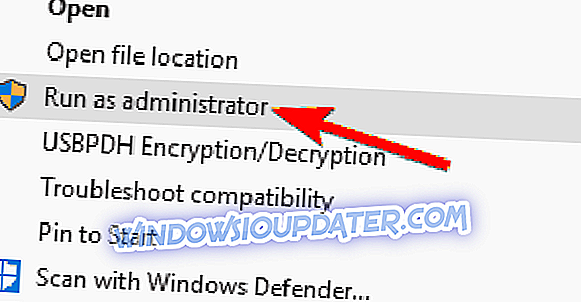
Nếu cách giải quyết này phù hợp với bạn, bạn sẽ phải sử dụng nó mỗi khi bạn muốn bắt đầu Cờ đen Assassin Creed 4 trên PC.
Thật không may, tại thời điểm này chỉ có những sửa chữa có thể chúng ta biết. Nếu bạn biết về người khác, đừng ngần ngại và hãy chia sẻ với chúng tôi.